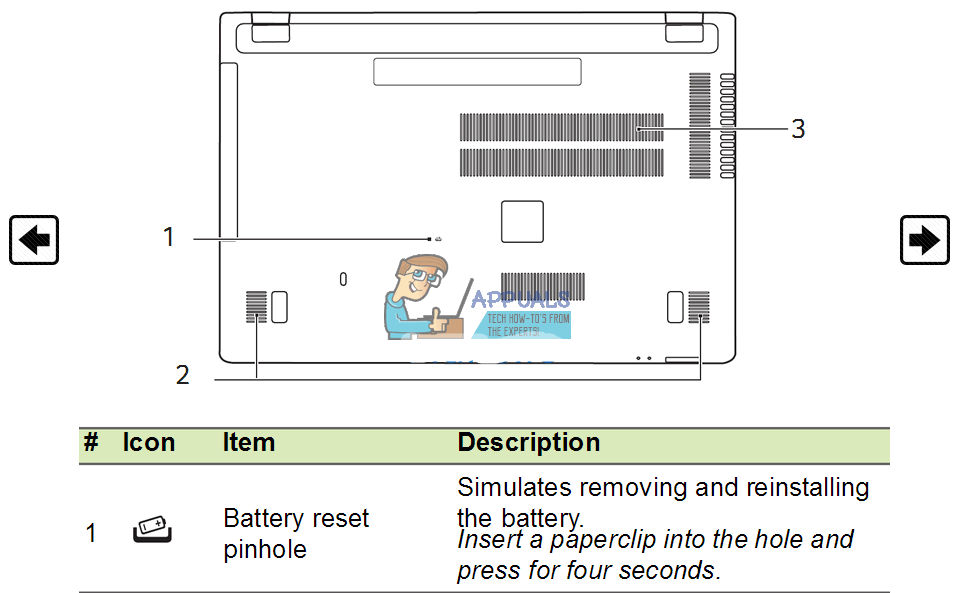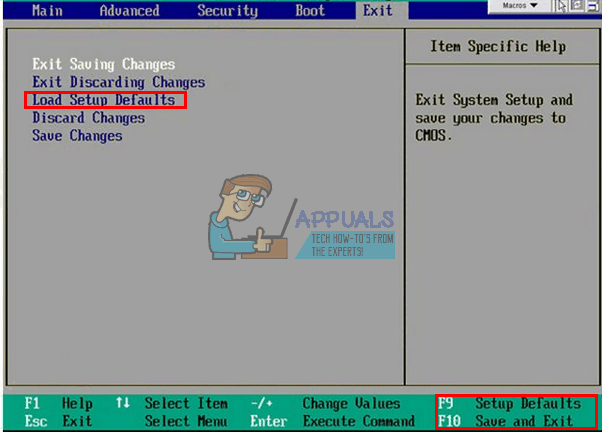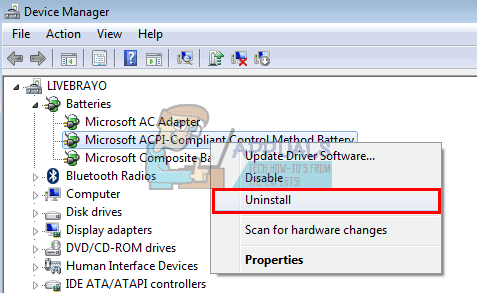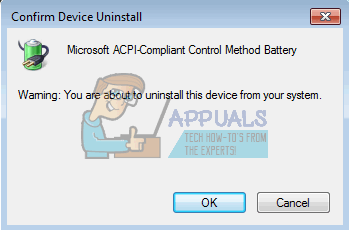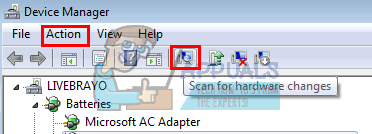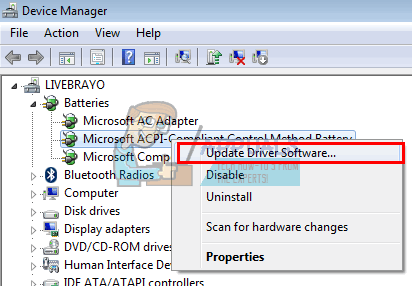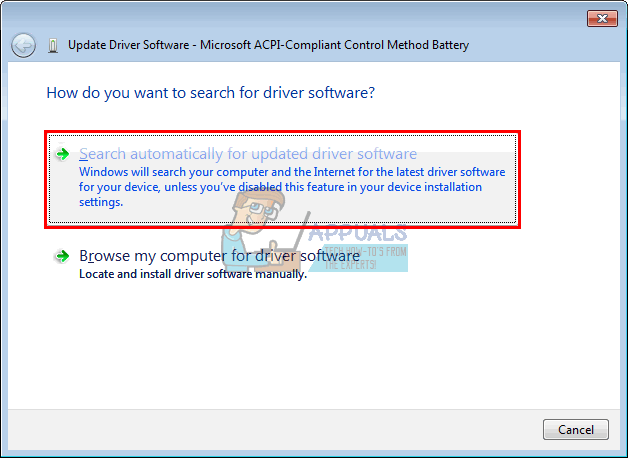Kannettavat tietokoneet on suunniteltu siirrettäviksi, ja akun käyttöikä on tärkeä asia tämän saavuttamiseksi. Ilman akkua kannettava tietokone ei ole mitenkään erilainen kuin erillinen pöytätietokone, koska tarvitset aina pistorasian. Monet meistä, elleivät kaikki, ovat kohdanneet akkumittarin kuvakkeessa olevan ilmoituksen n% käytettävissä, akku kytkettynä, ei latautumassa. Laskutettu prosenttiosuus voi vaihdella, ja se voi olla mikä tahansa välillä '0% kytketty, ei lataudu' - '99% kytketty, ei lataudu'. Verkkolaturin irrottaminen virtalähteestä, kun lataus on alle 5%, sammuttaa kannettavan tietokoneen. Tässä artikkelissa pyritään antamaan syyt tämän ongelman esiintymiseen ja antamaan tunnettuja ratkaisuja ongelmaan.
Miksi akku ei lataudu, kun verkkovirta on kytketty
On useita syitä, miksi akku ei lataudu. Voit kokeilla laturia toisella kannettavalla tietokoneella (sama merkki) tai vaihtaa akun toiseen kannettavaan tietokoneeseen (sama merkki) ongelman diagnosoimiseksi. Yritä myös ladata käyttöjärjestelmä sammutettuna; jos se ei lataudu, Windows-käyttöjärjestelmä ei ole ongelma. Jos laturisi on aito ja toimii toisella kannettavalla tietokoneella, yritä vaihtaa akku, jos se toimii myös, latausjärjestelmässäsi saattaa olla ongelma ja se voi olla mikä tahansa lievästä vakavaan ongelmaan, joka saattaa tarvita komponenttien vaihtoa emolevyn piirissä.
Suurimman osan ajasta tämä ongelma ilmenee akun ja laturin väärän suuntauksen vuoksi. Kannettavan tietokoneen purkaminen ja nollaaminen toimii tällaisissa tapauksissa. Jos käytät väärää laturia tai väärää akkua järjestelmääsi, saat varmasti tämän ongelman. Jotkut kannettavat tietokoneet, kuten Dell, antavat käynnistyksen yhteydessä varoitusviestin, joka osoittaa väärän laturin tehon tai akun jännitteen. akku ohjaimet (kyllä, heillä on myös ohjaimia) saattavat myös olla syyllisiä tähän ongelmaan ja tarvitsevat päivityksen tai uudelleenasennuksen. Ongelma saattaa liittyä myös vanhentuneeseen BIOSiin tai BIOS-kokoonpanoon. Ne ihmiset, jotka käyttävät tehonsäätölaitteita (esim. Ylijännitesuojat), ovat myös kokeneet tämän ongelman. Joissakin kannettavissa tietokoneissa on älykkäät latausjärjestelmät ja ne lopettavat lataamisen 100%: n latautumisen jälkeen ja jatkavat lataamista, kun akun varaustaso laskee 80%: iin tai 90%: iin; joten älä pelkää, kun näet tämän.
Alla on ratkaisu akkuun kytketty, ei latautuva -ongelmaan. Aloitamme yksinkertaisista ratkaisuista ja etenemme monimutkaisempiin ratkaisuihin.
Tapa 1: Irrota laturi ja kytke se takaisin
Irrottamalla verkkovirtalaturi pistorasiasta ja kytkemällä se takaisin muutaman sekunnin kuluttua saat akun latautumaan uudelleen. Latausjärjestelmä kalibroi akun uudelleen ja kohdistaa sen uudelleen latausjärjestelmään ja saa sen latautumaan uudelleen.
Tapa 2: Liitä suoraan vaihtovirtalähteeseen ilman ylijännitesuojaa
Ylijännitesuojat tai muut virtalähteet voivat muuttaa verkkovirran sinimuotoista tuloa, joten laturi ei toimi odotetulla tavalla. Useimmat järjestelmät voivat valita nämä epäsäännöllisyydet ja kieltäytyä syöttämästä laturia akkuun. Kokeile liittää laturi suoraan pistorasiaan käymättä ylijännitesuojan tai jatkojohdon läpi. Tarkista myös liitännät pistorasiaan ja DC-porttiin. 
Tapa 3: Älä kytke virtaa, ennen kuin järjestelmä on käynnistynyt kokonaan
Sinulla on oltava ainakin jonkin verran virtaa akussa tätä varten. Irrota laturi, käynnistä järjestelmä, kunnes kaikki kuvakkeet ovat näkyvissä, ja kytke sitten laturi pistorasiaan.
Tapa 4: Käännä akun vapautussalpa lukitusasentoon
Jotkut akut eivät lataudu, jos niitä ei ole lukittu portteihinsa. Tämä johtuu siitä, että akun vapautuslukko on jotenkin sisällytetty latauspiiriin. Yksinkertaisesti käännä kannettava tietokone ja varmista, että vapautuslukko on käännetty lukitusasentoon. 
Tapa 5: Anna tietokoneen purkautua hetkeksi
Akun lataaminen 100%: iin ja laturin jättäminen edelleen kytkettynä vähentää merkittävästi akun käyttöikää. Akun säilyttäminen 0%: lla ja voi myös tehdä saman kuin olla haitaksi, kun haluat päästä ulos. Useimmissa kannettavissa tietokoneissa on nyt älykäs latausjärjestelmä lataussyklien käsittelemiseksi. 
Jos tietokoneesi sanoo, että akku ei lataudu noin 80-97 prosenttiin, se ei ole vika tai ongelma. Akun laiteohjelmisto tai ohjelmisto-ohjain on todennäköisesti määritetty luopumaan lataamisesta, kun akun varaus on lähes 100%. Irrota verkkolaite, anna kannettavan tietokoneen purkautua hetkeksi alle 80 prosenttiin tai joillekin kannettaville tietokoneille 50 prosenttiin ja kytke sitten verkkovirtalaturi. Sen pitäisi jatkaa lataamista automaattisesti tietyn kynnyksen alapuolella.
Tapa 6: Sammuta akun pidennys
Jos älykäs latausjärjestelmä ei miellytä sinua, voit poistaa käytöstä tietokoneessa. Muista, että tämä vaikuttaa akun pitkäikäisyyteen. Etsi yksinkertaisesti kannettavan tietokoneen akun pidennyssovellus ja muuta käyttäytyminen normaaliksi.
Samsung-kannettaville tietokoneille löydät sen täältä: Käynnistä> Kaikki ohjelmat> Samsung> Battery Life Extender> Battery Life Extender ja vaihda se sitten normaalitilaan. 
Jotkut, kuten Sony VAIO, antavat sinun valita elämän jatkamisprosentin tai sammuttaa sen kokonaan. 
Lenovoa varten voit vaihtaa sen optimoimaan ajonaikaa käyttöiän sijaan. 
Muut kannettavat tietokoneet voivat myös vaihtaa tämän käyttäytymisen BIOS: sta; paina vain F2 tai F10 käynnistyksen aikana päästäksesi BIOS: iin. 
Tapa 7: Tyhjennä emolevy
Tämä purkaa emolevyn kondensaattorit ja pakottaa akun kalibroimaan uudelleen ja kohdistamaan sen uudelleen laturin kanssa.
- Sammuta järjestelmä.
- Irrota kaikki ulkoiset oheislaitteet (flash-asemat, tulostimet, ulkoiset kiintolevyt, hiiri, näppäimistö jne.) Tietokoneesta.
- Irrota verkkolaite ja poista akku kannettavasta tietokoneesta. Jos tietokoneessasi ei ole irrotettavaa akkua, takana on yleensä pieni reikä, jota voit sietää paperiliittimellä simuloidaksesi poistettua akkua (paina ja pidä tappi paikallaan).

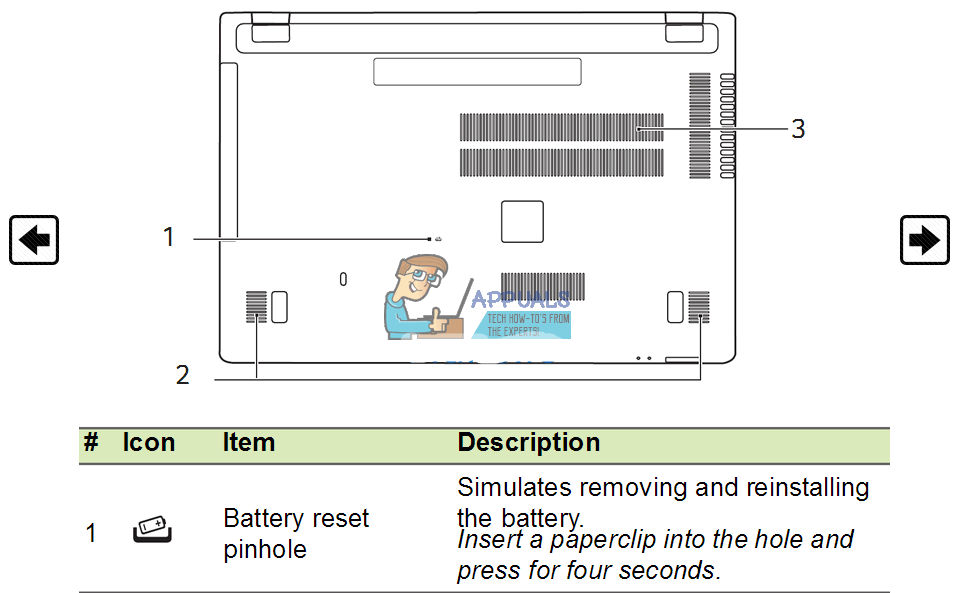
- Paina virtapainiketta 20-30 sekuntia vapauttaaksesi jäännösvaraus kannettavasta tietokoneesta. Paineilman puhallus kannettavan tietokoneen kaikkiin reikiin ja portteihin voi auttaa poistamaan varautuneita pölyhiukkasia.
- Liitä verkkolaite takaisin.
- Kun järjestelmä on kytketty päälle ja käynnistetty oikein, aseta akku uudelleen. Tarkista, saatko edelleen virheen vai ei.
Tapa 8: Palauta BIOS oletusasetuksiin
Jos ongelma liittyy laiteohjelmiston asetuksiin, voit nollata BIOS:
- Sammuta tietokone
- Paina virtapainiketta ja paina välittömästi F2 tai F10 siirtyäksesi BIOSiin
- Lataa oletusasetukset painamalla F9, hyväksy muutokset tai poistu muutokset tallentamalla painamalla F10. Voit vaihtoehtoisesti poistua oletusasetuksilla.
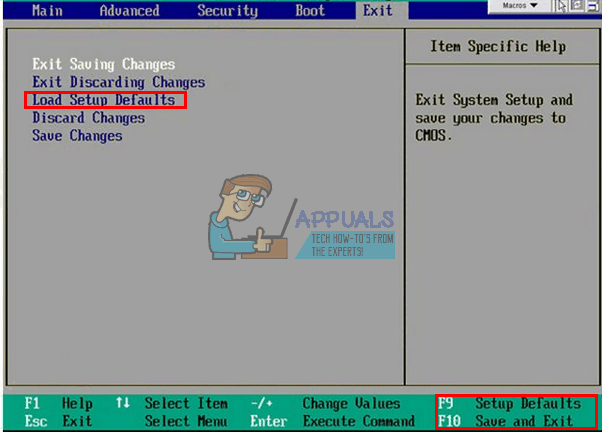
Voit myös yrittää päivittää BIOSin, koska tämä ohjaa myös lataamista. Löydät täältä oppaamme tässä .
Tapa 9: Poista ja asenna ACPI-yhteensopivat ohjausmenetelmä -akkuajurit
Ohjaimet ohjaavat latausmittaria ja kuinka tietokoneesi latautuu, kun olet käynnistänyt käyttöjärjestelmän. Niiden poistaminen antaa Windowsin asentaa oikeat ohjaimet uudelleen arkistostaan.
- Kun verkkovirtalaturi on kytketty, avaa Suorita painamalla Windows + R
- Kirjoita devmgmt.msc ja paina Enter avataksesi laitehallinnan

- Laajenna Paristot-kategoria.
- Napsauta Paristot-luokan hiiren kakkospainikkeella Microsoft ACPI -yhteensopivan ohjausmenetelmän akkua -luetteloa ja valitse Poista.
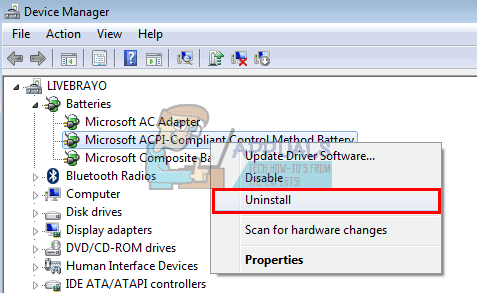
VAROITUS: Älä poista Microsoft-verkkolaiteajuria tai muita ACPI-yhteensopivia ohjaimia.
- Vahvista, että haluat poistaa ohjaimen
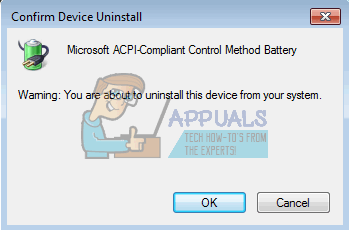
- Poista akku, odota noin 10 sekuntia ja kytke se sitten takaisin.
- Sen Laitehallinta Napsauta työkalurivin ”Etsi laitteistomuutoksia” tai siirry kohtaan Toiminto> ”Etsi laitteistomuutoksia”. Tietokoneesi löytää akun ja asentaa ohjaimet uudelleen (tämä voi kestää jonkin aikaa). Sinun on ehkä käynnistettävä tietokone uudelleen ja tarkistettava, lataako akkusi nyt.
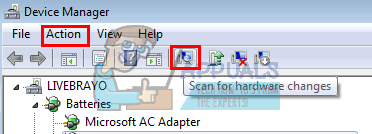
Yritä poistaa käytöstä ja ottaa ohjaimet käyttöön yllä olevassa vaiheessa 4 asennuksen poistamisen sijaan.
Tapa 10: Päivitä ACPI-yhteensopiva ohjausmenetelmä -akkuajurit
Ajurien päivittäminen asentaa uudemmat ohjaimet, jotka ovat yhteensopivia käyttöjärjestelmän kanssa. Voit etsiä ohjaimia valmistajalta tai:
- Lehdistö Windows + R avataksesi Suorita
- Kirjoita devmgmt.msc ja paina Enter avataksesi laitehallinnan

- Laajenna Paristot-kategoria.
- Napsauta Paristot-luokan hiiren kakkospainikkeella Microsoft ACPI -yhteensopivaa ohjaustapaa -luetteloa ja valitse Päivitä ohjelmisto-ohjain.
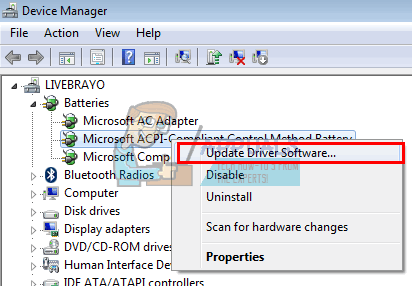
- Kun käytössä on Internet-yhteys, napsauta seuraavassa ikkunassa 'Etsi automaattisesti päivitettyä ohjainohjelmistoa'. Anna tietokoneen etsiä päivitystä ja asentaa se automaattisesti tietokoneellesi.
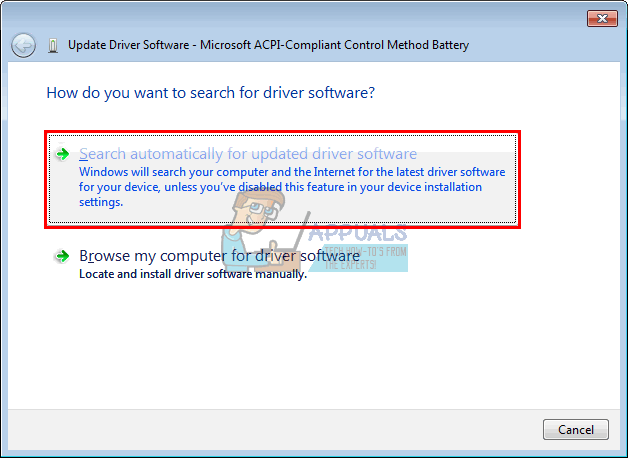
Voit myös yrittää päivittää BIOSin. Löydät täältä oppaamme tässä .
Tapa 11: Hanki uusi laturi tai uusi akku
Useimpien kannettavien tietokoneiden avulla voit tarkistaa akun kunnon BIOS Lisäasetukset-välilehti. He voivat myös kertoa, onko laturisi tunnistettavissa. Paina vain F2 tai F10 käynnistyksen aikana siirtyäksesi BIOSiin; Akku- ja laturitiedot ovat Järjestelmä- tai Lisäasetukset-välilehdessä. Jos laturiasi ei tunneta tai tunnistamattomaksi tai se ilmoitetaan vääräksi laturiksi, sinun on ehkä vaihdettava se. Jos akku on ilmoitettu vialliseksi tai huonolaatuisena, sinun on ehkä myös vaihdettava se. 
Jos olet täysin varma, että laturi ja akku ovat hyvässä kunnossa ja oikeat kannettavasi tietokoneelle, sinun kannattaa ehkä tarkistaa emolevyn latausjärjestelmä.
Kärki: Paristot on yleensä vaihdettava 3-7 vuoden kuluttua. Akun käyttöiän pidentämiseksi akku tulisi varastoida 50 prosenttiin, kun sitä ei käytetä pitkään aikaan. Sitä ei myöskään tulisi tyhjentää 0 prosenttiin usein. Pidä hyvä lataussykli pidentääksesi akun käyttöikää. Jos kannettavassasi ei ole älykästä latausjärjestelmää, älä jätä sitä jatkuvasti kytkettynä verkkovirtaan. Anna akun purkautua vähän ennen kuin lataat sen uudelleen 100%: iin pidentääksesi sen käyttöikää. Älä anna tietokoneen tai akun ylikuumentua varsinkin kun pelaat pelejä tai käytät paljon virtaa tarvitsevaa ohjelmistoa.
Suorita HP: n akkutesti: avaa HP Support Assistant -> Vianmääritys -> Teho, lämpö ja mekaaninen . Napsauta Virta-välilehdessä Akun tarkistus . Jos et saa passia tai OK akkutarkistuksessa, ota yhteyttä HP Total Careen takuuhuoltoa varten.
7 minuuttia luettu